
Lehet, hogy még nem áll készen arra, hogy elfogadja a Linuxot asztali számítógépként, de továbbra is használhatja a Windows számítógép mentésére - legyen szó akár jelszavak alaphelyzetbe állításáról, törölt fájlok helyreállításáról vagy vírusok kereséséről, a következőképpen teheti meg.
Amit ma teszünk, az a leghasznosabb módok bemutatása, amelyekkel javíthatja a Windows PC-jét az Ubuntu Live CD használatával, de ne feledje, hogy ezeknek a feladatoknak a legtöbbjét a Linux bármelyik verziójával el lehet végezni.
Kép módosítva innen: Smuggle559 törött Windows-ja
Készítse el az Ubuntu Live CD-t
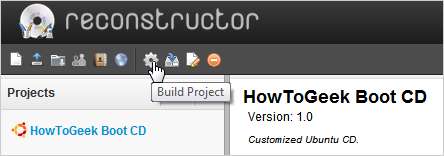
Az első dolog, amit meg akarsz tenni, az, hogy saját magad készítsd el Ubuntu Live CD , és amíg csak lehet írjon egy ISO képet lemezre és hívd naponta, érdemes elgondolkodnod testreszabott élő CD készítése rekonstruktor segítségével , amely tartalmazhat olyan egyedi alkalmazásokat, amelyek alapértelmezés szerint nincsenek benne.
Alternatív: Készítse el az Ubuntu Live USB-t
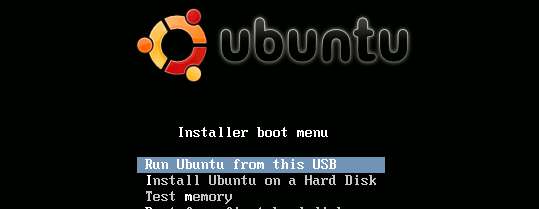
Mivel a CD hordozása nem mindig a legkényelmesebb dolog a világon, érdemes lehet hozzon létre egy Ubuntu Live USB-t , ami nem más, mint egy flash meghajtó, amelyre telepítve van a Linux másolata, amellyel sokkal gyorsabban indíthat egyenesen a Linuxba, mint CD-t. Ha igazán szeretni akarsz, akkor megteheted hozzon létre egy állandó Ubuntu flash meghajtót amely elmenti a beállításokat.
Az egyetlen probléma ezzel a módszerrel az, hogy nem minden számítógép támogatja a flash meghajtóról történő indítást, és a régebbi PC-knél nemcsak nagyobb a probléma, hanem azok is, amelyek kevésbé valószínű, hogy flash meghajtóról indulnak - tehát Élő CD-t is akar tartani.
Tipp: Te is tegye a Windows 7 egy példányát egy flash meghajtóra , ami nagyon hasznos a Rendszer-visszaállítás használatával kijavíthatatlan számítógép javításához.
Jelszó módosítása vagy visszaállítása
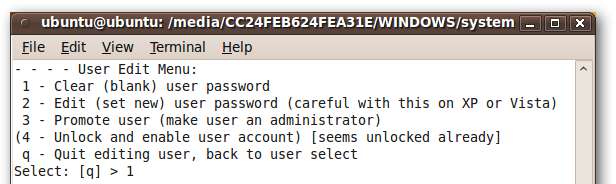
Talán az egyik legegyszerűbb módszer a Linux javítására a Windows javításakor, ha megpróbálja helyreállítani egy elfelejtett jelszót - csak annyit kell tennie, hogy elindítja és futtat néhány parancsot, és a jelszó visszaáll. Ez tényleg ilyen egyszerű. Íme néhány módszer erre, mind Windows, mind Linux alatt:
- Módosítsa vagy állítsa vissza a Windows jelszavát egy Ubuntu Live CD-ről
- Könnyen állítsa vissza az Ubuntu jelszavát az Élő CD-ről
- Módosítsa az elfelejtett Windows jelszót a Linux System Rescue CD segítségével
Az utolsó természetesen nem az Ubuntu Live CD-t használja, de a System Rescue CD is remek eszköz, ezért gondoltuk, hogy felvesszük a listára.
Diagnosztizálja a Windows vagy a hardver problémáit
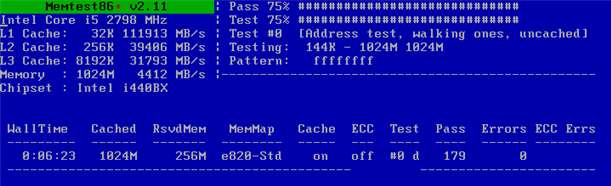
Számosféleképpen használhatja az Ubuntut a hardverproblémák diagnosztizálására, de az első valóban nyilvánvaló, ha belegondol - csak indítsa el a Live CD-t, kezdjen el futtatni néhány alkalmazást, és tesztelje az összes hardvert egy működő Linux környezetből. . Ha a rendszer jól működik Linux alatt, akkor valószínűleg Windows, vírus vagy illesztőprogram okozta probléma.
Számos eszközzel is futtathatja a hardverösszetevők alaposabb ellenőrzését - például a memtest86 + komoly teszteket végezhet a rendszer RAM-ján, hogy megbizonyosodjon arról, hogy nincsenek-e ott problémái, vagy használhatja a CPU-írást a teszteléshez a CPU és az alaplap.
Diagnosztizálja a PC hardverproblémáit egy Ubuntu Live CD-vel
Klónozza a merevlemezt

Ha nemrég cserélte ki a merevlemezt egy újra, vagy egyszerűen csak biztonsági másolatot szeretne készíteni az egész rendszerről, akkor az Ubuntu Live CD segítségével klónot készíthet a meghajtóról, készíthet meghajtóról képet, vagy akár átvihet hogy a képet a hálózaton keresztül megőrzi egy másik számítógépen. Íme néhány módszer, amelyet bemutattunk:
- Klónozzon merevlemezt egy Ubuntu Live CD használatával
- Készítsen meghajtóképet az Ubuntu Live CD használatával
- Drive-kép átvitele hálózaton keresztül Ubuntu Live CD használatával
Természetesen feltétlenül olvassa el a mi oldalunkat útmutató arról, hogy pontosan mely fájlokról kell biztonsági másolatot készíteni a Windows PC-ről , és mindig tartsa biztonsági másolaton a számítógépét, de egy csipet alatt nagyon hasznos, ha klónot készíthet a merevlemezéről.
Adatok helyreállítása (mint egy igazságügyi szakértő)

Nem kell iskolába járnia, hogy igazságügyi szakértőkké válhasson - csak olvassa el cikkünket, és számos eszköz segítségével közvetlenül a parancssorból állíthatja helyre a törölt fájlokat. Ha komoly geek vagy, akkor nagyon hasznos készségek, amelyeket hozzáadhatsz geek önéletrajzodhoz.
Adatok helyreállítása, mint az igazságügyi szakértők szakértői az Ubuntu Live CD segítségével
A törölt fájlok helyreállítása
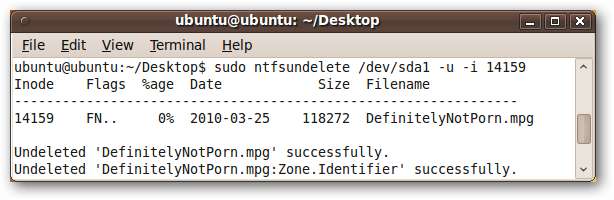
Véletlenül törölte a számítógépéről néhány fájlt, amelyekre valóban szüksége van? Használhatja az Ubuntu Live CD-t, hogy a terminálról néhány billentyűleütéssel helyreállítsa a fájlokat, és pillanatok alatt visszaszerezheti magát az üzleti életbe.
Természetesen, ha a számítógépe rendben elindul a Windows rendszerbe, akkor valószínűleg el kell olvasnia útmutatónk a véletlenül törölt fájlok helyreállításához , de ha a számítógépe indíthatatlan egy vírus vagy valami más miatt, akkor ez nagyon hasznos technika.
Helyezze vissza a törölt fájlokat egy NTFS merevlemezre az Ubuntu Live CD-ről
Vizsgálja meg a Windows PC-t vírusok ellen
A vírustisztítás az egyik leggyakoribb javítási feladat, amikor egy Windows PC-vel foglalkozik, és az Ubuntu Live CD valóban itt segíthet Önnek, mivel manapság számos nagyon jó víruskereső alkalmazás létezik Linux verzióval. Csak annyit kell tennie, hogy belép a Synaptic csomagkezelőbe, megkeresi az Avast programot, és telepíti az élő cd munkamenetbe.
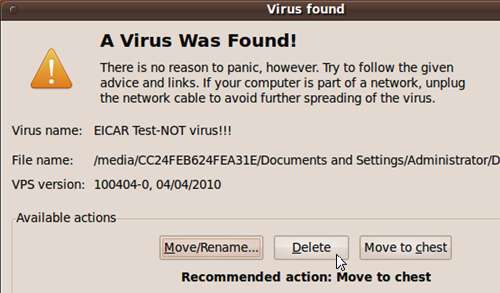
Valójában még van néhány lépés, de ez meglehetősen egyszerű folyamat. Ne aggódjon a szoftver telepítésével élő CD-munkamenet során, mert csak a memóriába van telepítve ... Miután újraindította, eltűnik. A teljes áttekintéshez kattintson a linkre.
Vizsgálja meg a Windows PC-t vírusok keresésére az Ubuntu Live CD-ről
Biztonságosan törölje le a számítógép merevlemezét
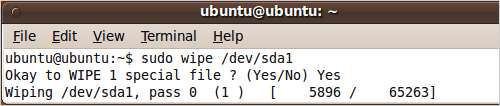
Ha el kell adnia vagy el kell adnia egy számítógépet másnak, vagy csak teljesen meg akar győződni arról, hogy a merevlemez tiszta, akkor az Ubuntu Live CD-vel törölheti a meghajtót. Ez a törlés biztonságos lesz, minden adatot felülírnak annak biztosítására, hogy senki ne tudjon bármit helyreállítani.
Természetesen, ha gyakran meg kell törölni a meghajtókat, akkor jobban járna inkább a boot és a nuke másolata , csak azért, mert kevesebb lépést igényel, de ha csak a megbízható Ubuntu live cd-vel rendelkezik, ez a módszer tökéletesen működik.
Használjon Ubuntu Live CD-t a számítógép merevlemezének biztonságos törléséhez
Javítsa meg a sérült biztonsági mentési CD-ket
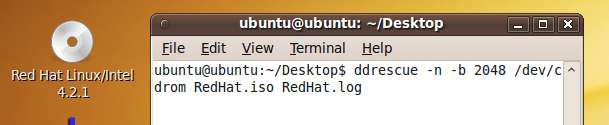
Van egy tartalék CD-je, amely túl karcos ahhoz, hogy nagyon jól olvassa? A parancssorból származó ddrescue eszközzel a lehető legtöbb információt visszaszerezheti a lemezről, és ez valóban nem olyan nehéz. Csak indítson be az Live CD-re, és kövesse az útmutatónkat néhány fájl helyreállításához.
Mentsd meg a régi, sérült CD-ket egy Ubuntu Live CD-vel
Fájlok elérése vagy biztonsági mentése az elhalt Windows PC-ről
Ha a számítógépe csak nem indul, vagy nem tud belépni, mert vírusok vannak benne, akkor az Ubuntu live cd segítségével gyorsan elérheti a fájljait, és másolhatja őket egy másik számítógépre, vagy külsőre. hajtás. A folyamat elég egyszerű ... Csak csatlakoztassa a meghajtót az élő cd munkamenetből, majd hozzárendelje a meghajtót egy másik géphez.
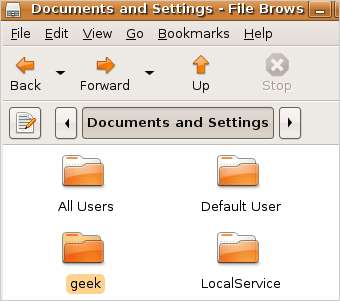
Ha a fájlokat a PC-ről a hálózat másik számítógépére szeretné áthelyezni, vagy egyszerűen biztonsági másolatot szeretne készíteni egy külső meghajtóról, akkor a kezdéshez olvassa el ezen oktatóanyagok egyikét.
- Fájlok áthelyezése egy meghibásodott számítógépről Ubuntu Live CD-vel
- Használja az Ubuntu Live CD-t fájlok biztonsági mentéséhez a Windows holt számítógépéről
Jegyzet: a két cikk ugyanazt az általános tématerületet fedi le, de az első sokkal jobban lefedi a fájlok másik számítógépre való áthelyezését, míg a második cikk néhány kézi tippet tartalmaz a Windows lemez telepítésével kapcsolatos problémák elhárításához.
Bónusz: Használja az Ubuntu Live CD-t nyomtalan böngészéshez
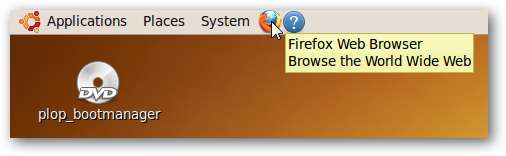
Ez nem helyreállítási technika, de gondolt-e már arra, hogy az Ubuntu Live CD a végső módja a böngészésnek nyomok nélkül? Mivel sehol nincs telepítve semmi, nincsenek naplók, sütik vagy gyorsítótárak, amelyeket át kell nézni. Olvassa el útmutatónkat, hogy megtanulja, hogyan engedélyezheti a Flash-t az Élő CD-munkamenetben is.
Hogyan lehet böngészni nyom nélkül egy Ubuntu Live CD-vel
Nincs olyan, hogy áttekintettük volna azokat a nagyszerű lehetőségeket, amelyekkel a Linuxot felhasználhatja a Windows mentésére - tehát melyek a kedvenc tippjei? Ossza meg őket olvasótársaival a megjegyzésekben.







